Айпад 4 с
Многие пользователи мобильных телефонов могли встречать термин «прошивка», однако не у всех может быть чёткое представление о том, что он обозначает. Прошивка – это полный набор встроенного программного обеспечения на мобильном устройстве, входящий в его операционную систему, за счёт которого происходит нормальное функционирование аппарата. Благодаря данному ПО, осуществляется взаимодействие между устройством и его пользователем, можно даже сказать, что оно представляет собой некое связующее звено, помогающее выполнять команды владельца девайса.

В мобильных гаджетах от корпорации Huawei применяются прошивки, созданные на базе широко популярной операционной системы Андроид всевозможных версий. Также в устройствах устанавливается фирменная пользовательская интерфейсная оболочка Emotion UI (EMUI).
Порой случается так, что телефон перестаёт корректно работать, в частности, это может происходить из-за программ сомнительного происхождения, недоработок разработчиков и прочих причин. В таком случае необходимо установить на Huawei обновление прошивки, которое решит проблемы и улучшит работоспособность устройства. Однако стоит предупредить, что данный процесс необходимо производить со знанием дела. Рассмотрим в данном обзоре существующие способы и методы прошивки.

Содержание
Как узнать текущую версию прошивки
Прежде чем обновить телефон Huawei, необходимо определить, какая именно текущая версия установлена на устройстве. Для того чтобы узнать установленную рабочую версию программного обеспечения, нужно совершить следующую цепочку операций:
- Первое действие – это зайти в «Меню» и выбрать «Настройки»;
- В «Настройках» выбрать раздел «Система», а далее – «О телефоне/планшете», затем выбрать «Обновление системы». Именно в этом пункте можно узнать номер, который представляет собой три цифры после буквы «В». К примеру, номер «V100R004C00B121» обозначает, что версия прошивки 121. Чем выше цифры, тем новее версия.

Посмотреть версию ОС в меню настроек
В каждой новой линейке смартфонов компания старается использовать максимально новую версию операционной системы Android. И не всегда можно угнаться за событиями и уследить, какая же по счёту версия была установлена на приобретённом устройстве. Однако узнать текущую версию Android на своём Huawei совсем несложно. Следуя цепочке действий, что указаны выше, нужно в «Настройках», в разделе «Система» выбрать «О телефоне». В данном разделе имеются соответствующие пункты «Версия Android» и «Версия ОС».

Посмотреть версию ОС через бенчмарки
Как уже было сказано выше, прежде чем обновить Андроид на телефоне Хуавей, необходимо узнать версию его прошивки. Для этого также существуют специальные приложения, которые анализируют производительность устройства, его мощность, проводят синтетические тесты и ко всему прочему показывают всю информацию об исследуемом аппарате. Данные программы известны как бенчмарки. Их существует множество видов, рассмотрим одни из самых популярных среди пользователей:
- Приложение AnTuTu является одним из самых востребованных комплексных бенчмарков для Андроид. Для того чтобы узнать версию ОС на своём устройстве с помощью данного софта, необходимо зайти в раздел «Инфа», где в поле «Основная информация» будет показана вся информация об операционной системе. Также AnTuTu производит исследование производительности процессора, ОЗУ и других компонентов;

- В программе Geekbench 4, которая также заточена под аналитику производительности Андроид, узнать версию ОС можно, зайдя в раздел «CPU»;
- В утилите AIDA64 существует вкладка «Android», в которой приводится информация о версии системы;
- В прикладной программе CPU-Z информация про операционную систему Андроид находится в разделе «System».
Данные программы полезны тем, что помимо предоставления информации про операционную систему помогут узнать технические характеристики внутренней начинки в целом.
Виды прошивок
Существуют различные виды прошивок, отличающиеся определёнными параметрами и возможностями. В частности, бывают официальные фирменные прошивки от разработчика, а также неофициальные (кастомные) – созданные самими пользователями. Фирменные прошивки, как правило, содержат в себе полезные обновления системы Андроид для Huawei, улучшающие работоспособность, исправляющие ошибки разработчиков, а также устраняющие проблемы с безопасностью.

Кастомные прошивки обычно позволяют пользователю настроить систему по своему усмотрению. Они могут быть полезны в случаях, если официальные обновления для ОС уже перестали выпускаться, однако есть риск, что после установки неофициальной прошивки телефон перестанет работать. Поэтому устанавливать кастомные прошивки предпочтительнее опытным пользователям, хорошо разбирающимся в этом вопросе.
Официальные российские прошивки
Поскольку установка кастомных версий прошивок содержит в себе риск нарушения работоспособности телефона, гораздо лучше, когда пользователь, решивший скачать прошивку, скачивает её на официальном сайте поддержки своего мобильного устройства. Установить актуальную версию фирменной российской прошивки можно на официальном сайте поддержки пользователей Huawei. Преимуществом российских прошивок является то, что они содержат полную локализацию, набор сервисов Google Apps, имеют предустановленные региональные приложения типа мессенджеров и социальных сетей.

Официальные европейские прошивки
Помимо вышеупомянутых российских версий прошивок, существуют также официальные глобальные и европейские прошивки. Пользователь может установить их на свой смартфон Huawei при помощи официального сайта загрузок Emotion UI (EMUI). Также данный софт можно скачать на официальном портале поддержки потребителей. Европейские прошивки содержат в себе большинство мировых языков, в том числе русский, а также в них предустановлен набор приложений Google Apps.
Официальные китайские прошивки
Для того чтобы установить фирменную актуальную версию китайской прошивки на свой смартфон, необходимо зайти на официальный сайт Emotion UI (EMUI). В поисковой строке нужно найти свою модель телефона и под ней будет представлена самая последняя версия. Для запуска процесса скачивания необходимо нажать на значок бирюзового цвета с иероглифом. Стоит отметить, что в китайских прошивках по умолчанию не предусмотрены сервисы Google Apps и отсутствует русский язык в системных настройках.

Кастомные
Как уже говорилось выше, кастомные прошивки создают сами пользователи мобильных устройств. Такие прошивки представляют собой сборки, позволяющие пользователю расширить возможности своего смартфона. К примеру, одной из самых востребованных настроек, которая имеется в кастомных прошивках, является открытие ROOT-прав для пользователя.
Данный вид прав по умолчанию является недоступным для владельца мобильного устройства. С его помощью для пользователя открывается доступ для расширенных и одновременно опасных настроек. Под словом «опасные» стоит понимать действия, которые могут привести к ухудшению работы устройства. Именно поэтому открытие рут-прав стоит производить тем пользователям, которые имеют хорошее представление о тонкостях функционирования Android на телефонах Huawei. Также кастомные прошивки могут менять внешний вид пользовательского интерфейса, увеличивать производительность аппарата и другое.
Скачать кастомные прошивки можно на различных тематических форумах, сайтах, созданных самими пользователями.
Алгоритм действий
Перед началом обновления Huawei принципиально важно соблюсти следующие указания:
- Первое, что нужно сделать перед выполнением всех действий, – это создать резервную копию данных. Этот шаг поможет избежать потери важных данных со смартфона;
- Обновление устройства необходимо производить с полностью заряженной батареей:
- Нельзя использовать внутреннюю память устройства (прошивка должна находиться на SD-карте в папке dload, исключение касается только тех аппаратов, в которых не предусмотрен слот для внешней карты памяти);
- Для записи обновления необходимо использовать карту формата FAT32 с объёмом памяти не более 8 Гб;
- Название файла с прошивкой должно иметь название «UPDATE.APP»;
- Скачав нужную для своего смартфона версию прошивки, обращайте внимание на название папок, которые могут быть подписаны типа: «step 1», «step 2» и прошивайте их по очереди;
- Обязательно убедитесь в том, что скачанная версия прошивки подходит для имеющейся версии ОС.
Отметим, что в процессе прошивки устройство будет самостоятельно перезагружаться – это вполне нормальный процесс.
По воздуху FOTA
При прошивке телефона Huawei способом по воздуху FOTA рекомендуется использовать высокоскоростное подключение к сети Интернет, к примеру, WI-FI. Сам процесс осуществляется при соблюдении следующих шагов:
- Необходимо зайти в раздел «Настройки» — «О телефоне» — «Обновление системы» и выбрать пункт «Онлайн-обновление»;
- Убедившись, что обновление доступно, нажмите кнопку «Загрузить», после чего произойдёт скачивание файлов;
- После загрузки файлов появится кнопка «Установить», её необходимо нажать и дождаться перезагрузки устройства. Во время перезагрузки установится обновление, и телефон включится уже в обновлённом виде.
Стоит обратить внимание на то, что данный тип обновления может установиться некорректно в случаях, если на телефоне уже включены рут-права и включён recovery.
При помощи HiSuite
HiSuite – это известная программа для прошивки телефона Huawei. Её необходимо скачать на компьютер, установить и обновить до последней версии. Ход действий следующий:
- В разделе «Для разработчика» выбрать «Откладка по USB»;
- Включить HiSuite на ПК;
- При помощи кабеля USB нужно подключить смартфон к ПК в режиме HiSuite;
- В случае первого подключения программы нужно подождать, пока установятся драйверы на ПК и программа Daemon на телефоне. Если установка прошла успешно, в девайсе появится ярлык программы;
- В HiSuite выбрать пункт «EMUI ROM» — «Download ROM» — перейти по ссылке и скачать нужную версию прошивки;
- После загрузки необходимо следовать всем указаниям программы, после чего начнётся процесс прошивки;
- После перезагрузки телефона он включится в режиме recovery, а на экране появится уведомление о начале прошивки самим мобильным устройством. Остаётся только дождаться окончания процесса.
Принудительное обновление
Данный тип обновления прошивки смартфона необходим в случае, когда не удаётся произвести обычный режим обновления. По сути, принудительное обновление является аварийным. Осуществить его можно так:
- В корневой папке SD-карты нужно создать папку «dload»;
- В «dload» необходимо скопировать из архива файл «UPDATE.APP»;
- Отключить коммуникатор;
- Зажать комбинацию клавиш «Volume Up + Volume Down», включить коммуникатор и удерживать течение 5 секунд. Произойдёт принудительный процесс обновления.
Локальное обновление
Локальное обновление Huawei необходимо при восстановлении системы до изначального вида, а также при большом объёме нововведений. Алгоритм действий следующий:
- Выполнить первые два пункта из предыдущей главы «Принудительное обновление»;
- Далее зайти в «Настройки» — «Память» — «Обновление ПО» — «Settings» — «Storage» — «Software Upgrade» — «SD card Upgrade» — «Confirm» — «Upgrade».
Как прошить планшет Huawei
Касательно того, как обновить Андроид на планшете Huawei, то тут алгоритм действий практически идентичен обновлению прошивки на смартфонах. Важно придерживаться описанных выше рекомендаций. Стоит отметить одно важное отличие, что для телефонов файл с прошивкой должен иметь название «UPDATE.APP», а вот для планшета – «update.zip». Осуществлять прошивку нужно также с внешней карты памяти. Программа-установщик будет подсказывать ход необходимых действий.
Видео прошивки с помощью HiSuite
Для лучшего понимания, как правильно произвести процесс установки прошивки с помощью программы HiSuite, отличным помощником станет видеообзор, как прошить телефон Хуавей. Помимо пошаговых рекомендаций, данных в этом обзоре, видеоролик наглядно покажет алгоритм всех действий. Благодаря видеообзору будет гораздо легче разобраться в настройках программы и избежать различных ошибок.
На этой странице нашего информационного портала вы сможете скачать официальную версию прошивки MIUI 10, MIUI 9, MIUI 8, кастомную оригинальную прошивку TWRP, CyanogenMod, AOSP Extended 5.7, 4.6, Hydrogen OS, LineageOS 16, 15.1, Resurrection Remix, FlyMe OS 7, 6, Odex и Deodex, посмотреть видео обзор, оставить отзыв, ознакомиться с ценами и купить интересующую Вас модель. Чтобы скачать прошивку для телефона Huawei P Smart с Android 10.0 или Android 9.0 Pie, Android 8.0 Oreo , Android 7.0 Nougat , Android 6.0 Marshmallow , Android 5.0 Lollipop , Android KitKat 4.4.x, 4.1.x, 4.2.x, Андроид 4.3 Jelly Bean необходимо оставить свой полный, развернутый отзыв о данной модели смартфона.
В каких случаях следует обновить прошивку вашего смартфона Huawei P Smart:
- Если телефон не включается
- Постоянно перезагружается
- Нужно восстановить телефон после неудачной прошивки
- Хотите установить последюю версию прошивки
Скачать прошивку для Huawei P Smart
При добавление Вашего отзыва укажите действующий Email адрес – на него будет выслана инструкция и видео обзор на русском языке. Также в прикрепленном файле к письму придет ссылка на скачивание через торрент, по которой вы сможете скачать программу для прошивки Huawei P Smart с инструкцией на русском языке.
Инструкция по установке
- Загрузите файл с приложением (нажав на красную ссылку «Скачать»)
- Установите приложение на свое устройство
- Запустите приложение
- Выберете нужную версию
- В приложение укажите свой Email адрес, на который будет выслана прошивка с программой
- Загрузите прикрепленный к письму архив
- Следуйте инструкциям из архива
Видео инструкция прошивки смартфона Huawei P Smart и видеообзор телефона
| Технические характеристики и описание | |
| Производитель | Huawei |
| Тип | Смартфон |
| Операционная система | Android 8.0 |
| Тип корпуса | классический |
| Материал корпуса | металл и стекло |
| Количество SIM-карт | 1 |
| Размер телефона, мм | 72.05×150.1×7.45 мм |
| Вес, г | 143 |
| Тип экрана | цветной IPS , сенсорный |
| Тип сенсорного экрана | мультитач, емкостный |
| Диагональ экрана, дюймы | 5.65 дюйм . |
| Разрешение | 2160×1080 |
| Число пикселей на дюйм (PPI) | 427 |
| Соотношение сторон | 18:9 |
| Автоматический поворот экрана | есть |
| Тыловая фотокамера | двойная 13/2 МП |
| Фотовспышка | фронтальная и тыльная, светодиодная |
| Функции тыловой камеры | автофокус , режим макросъемки |
| Диафрагма тыловой фотокамеры | F/2.2 |
| Запись видеороликов | есть |
| Фронтальная камера | есть , 8 млн пикс. |
| Аудио | MP3, AAC, WAV, WMA |
| Разъем для наушников | 3.5 мм |
| Стандарт | GSM 900/1800/1900, 3G, 4G LTE, LTE-A Cat. 4 |
| Поддержка диапазонов LTE | FDD: band 1, 3, 7, 8, 20 |
| Интерфейсы | Wi-Fi 802.11n, Bluetooth 4.2, USB, NFC |
| Спутниковая навигация | GPS/ГЛОНАСС |
| Cистема A-GPS | есть |
| Процессор | HiSilicon Kirin 659 |
| Количество ядер процессора | 8 |
| Видеопроцессор | Mali-T830 MP2 |
| Объем встроенной памяти | 32 ГБ |
| Объем оперативной памяти | 3 Гб |
| Слот для карт памяти | есть, объемом до 256 Гб |
| Емкость аккумулятора | 3000 мА⋅ч |
| Тип аккумулятора | Li-polymer |
| Аккумулятор | несъемный |
| Тип разъема для зарядки | micro-USB |
| Громкая связь (встроенный динамик | есть |
| Управление | голосовой набор, голосовое управление |
| Датчики | освещенности, приближения, считывание отпечатка пальца |
| Режим полета | есть |
| USB-host | есть |
| Фонарик | есть |
Поделитесь страницей с друзьями:
В чем отличие от iPad предыдущего поколения?
В конце октября наряду с iPad mini компания Apple представила и новое поколение iPad. На фоне ажиотажа вокруг iPad mini этот неожиданный анонс прошел практически незамеченным. Разумеется, это еще и следствие того факта, что ничего революционного обновленный iPad, судя по сказанному на презентации, не предлагает. Но — не будем спешить с выводами и разберемся во всем детально.

Для начала разберемся с терминологией. Apple не снабдила новый iPad оригинальным названием — это просто iPad (с Retina-дисплеем). Неофициально его стали называть iPad 4, поскольку это четвертое поколение iPad. Однако, как мы помним, предыдущее поколение тоже не имело цифры в названии. На презентации его называли The New iPad, и хотя позже появилась информация, что The New iPad — это не имя собственное, а просто «новый iPad», третье поколение планшетов Apple стали называть именно так.
Теперь же маркетологи компании окончательно запутали покупателей и прессу. Называть «новым» iPad предыдущего поколения как-то странно, а главное — непонятно, как называть iPad четвертого поколения. Не будь предыдущий The New iPad, можно было бы называть новым каждое следующее поколение. Но за прошедшие месяцы уж очень приклеилось слово «новый» к iPad третьего поколения.
Зачем эта чехарда? Почему нельзя было оставить нумерацию, как в случае с iPhone? Видимо, маркетологи Apple решили двигаться по тому же пути, что и с ноутбуками. Как мы знаем, MacBook Pro и MacBook Air тоже не имеют цифр, а поколения обозначаются фразами типа «Late 2011» или «Mid 2012». Что ж, посмотрим, как это скажется на продажах. Мы же в статье позволим себе для простоты и во избежание путаницы все-таки называть нашу новинку iPad 4, а предыдущую модель — iPad 3.
Итак, давайте посмотрим на характеристики iPad 4 в сравнении с iPad 3 и основными конкурентами.
* — по информации производителя; в случае с iPad указана масса моделей без сотового модуля; в случае с Infinity указана масса для планшета без док-станции.
** — для всех планшетов указана цена на вариант комплектации c 64 ГБ флэш-памяти и без сотового модуля (если таковое возможно); для iPad четвертого поколения указана официальная американская цена (без налога штата), для трех других планшетов указана средняя цена в России, при этом для планшета ASUS цена дана на комплектацию с док-станцией.
Обратим внимание на одну существенную особенность. Сразу после появления в онлайн-магазине Apple нового iPad 4 предыдущая модель исчезла из продажи — тогда как iPad 2 по-прежнему доступен. Таким образом, Apple просто заменила топовую модель iPad, а не расширила ассортимент. Не совсем понятно, что будет с теми моделями iPad третьего поколения, которые сейчас находятся на прилавках магазинов. Упадут ли цены на них (как это было прежде, после появления новых поколений iPad) или же магазины просто будут продавать iPad третьего поколения до опустошения складов, а потом закупят iPad четвертого поколения, таким образом постаравшись избежать соседства двух поколений iPad на одном прилавке?
Что касается характеристик, то, как видим, изменения по сравнению с iPad 3 касаются исключительно внутренних компонентов: новая SoC, новая фронтальная камера… А вот сравнение с конкурентами едва ли возможно выполнить, основываясь только на данной таблице. По крайней мере, нет таких характеристик, по которым iPad 3 уступал бы конкурентам, а iPad 4 превосходил бы их, так что здесь сделать какие-либо предварительные выводы сложно. Давайте вместо этого перейдем к очному знакомству с новинкой и тестированию.
Упаковка и комплектация
Упаковка iPad 4 практически не отличается от упаковки планшета предыдущего поколения.

Что касается комплектации — здесь тоже все предсказуемо (набор вилок для зарядки зависит от региона, в котором куплено устройство, так что на это обращать внимание не стоит). Единственное отличие — это кабель Lightning вместо традиционного. Как видим, не только iPhone и iPad mini, но и «взрослый» iPad обзавелся новым разъемом.
Дизайн
Собственно говоря, разъем Lightning — это и единственное внешнее отличие iPad 4 от iPad 3. Поэтому если будете покупать новинку с рук, обратите внимание, чтобы разъем был маленьким овальным (Lightning), как на фотографии ниже, а не длинным и узким (традиционный 30-контактный разъем).

Как мы помним, iPad 3 тоже не очень сильно отличался внешне от iPad 2. Однако там все же некоторые изменения дизайна были. И главное из них — увеличение (пусть и небольшое) массы и толщины. В случае же с iPad 4 нет ни изменения габаритов и массы, ни каких-либо других внешних нюансов. Повторимся, что единственное, чем внешне отличаются iPad 4 от iPad 3 — это Lightning вместо 30-контактного док-разъема.
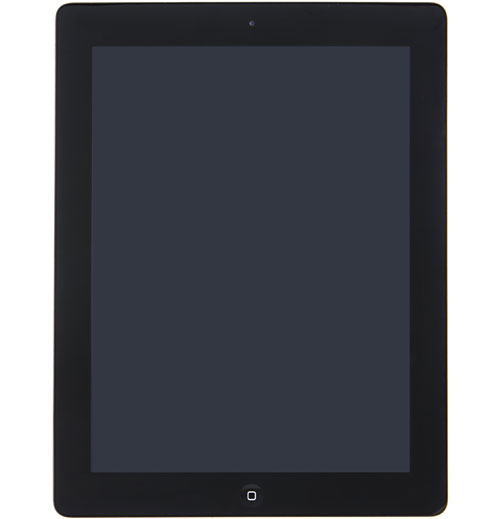
Делать какие-либо выводы относительно дизайна iPad было бы странно (по понятной причине). Но отметим, что со времен выпуска iPad 3 этот дизайн ничуть не устарел и до сих пор выглядит актуально (правда, и времени прошло не так много).
Экран и ПО
Как и iPad 3, iPad 4 оснащен замечательным Retina-дисплеем. Разрешение 2048×1536 на момента релиза iPad 4 не было превзойдено конкурентами, да и по остальным параметрам экран iPad 4 великолепен. Правда, в середине ноября в продаже в некоторых западных странах появился 10-дюймовый планшет Google Nexus 10 с разрешением 2560х1600 (и плотностью точек 300 ppi), а это больше, чем у iPad 3 и 4. Но экран Nexus 10 мы пока не могли оценить (но обязательно сделаем!).
Что же касается iPad 4, то каких-либо отличий по сравнению с экраном iPad 3 мы не заметили. Судя по всему, это тот же самый дисплей. Но это и хорошо, поскольку, повторимся, на данный момент это едва ли не лучший дисплей у 10-дюймовых планшетов.
Вот подробная экспертиза экрана Retina, проведенная ранее редактором разделов «Мониторы» и «Проекторы и ТВ» Алексеем Кудрявцевым.
Лицевая поверхность планшета прикрыта стеклянной пластиной с зеркально-гладкой поверхностью. Устойчивость к появлению царапин имеется. Антибликового фильтра, судя по отражению ярких источников света, или нет, или он не сильно действенный (у первых iPad примерно так же). На внешней поверхности экрана есть специальное олеофобное покрытие, что в некоторой степени предотвращает появление следов от пальцев и облегчает их удаление. Хотя, например, у того же ASUS Eee Pad Transformer Prime олеофобное покрытие было более эффективным, но это подтвердить можно только при непосредственном сравнении (у старого iPad олеофобного покрытия или нет, или оно совсем уж «слабое»).
При ручном управлении яркостью ее максимальное значение составило 330 кд/м² (у iPad 2 — 280 кд/м²), минимальное — 2,8 кд/м² (25,2 кд/м²). В итоге на максимальной яркости при ярком дневном свете на экране можно будет что-то рассмотреть, а в полной темноте яркость можно понизить до комфортного уровня. Автоматическая регулировка яркости работает «в стиле Apple», который бездумно копируют и другие производители (к Samsung не относится): в режиме «Авто» при увеличении уровня внешней освещенности яркость повышается, но при уменьшении остается на неизменном уровне, и соответствующего уменьшения яркости экрана мы не дождались. Однако если перевести планшет в спящий режим и включить его снова, то яркость установится в соответствии с внешним уровнем освещенности. Минимальный и максимальный уровни в режиме «Авто» зависят от положения ползунка регулировки яркости. Так, при установке ползунка на максимум автоматическая подстройка на ярком свету выставляет яркость на максимум — 330 кд/м², в темноте — на 300 кд/м² (что очень много). Если ползунок находится примерно посередине, то на ярком свету будет порядка 250 кд/м² (оптимально), в темноте — 4,5 (что, конечно, уж чересчур мало). В общем, создателям iPad нужно отбросить свои догмы, разрешить яркости не только повышаться, но и понижаться автоматически, а заодно и довести дело до конца — позволить пользователю самому и в явном виде устанавливать пределы автоматической подстройки яркости. Регулировка яркости, видимо, осуществляется подстройкой напряжения на светодиодах подсветки. Скорее всего, без широтно-импульсной модуляции не обошлось (с ее помощью экономичнее регулировать напряжение), но она имеет высокую частоту и перед светодиодами стоит сглаживающий фильтр. В итоге подсветка независимо от ее интенсивности имеет едва выраженную модуляцию с частотой чуть менее 16 кГц. Например, так выглядит график яркости от времени в окне 2 мс (по вертикальной оси — яркость в условных единицах):

Большинство производителей в своих устройствах со светодиодной подсветкой (планшеты, ноутбуки, мониторы) яркость регулируют с помощью широтно-импульсной модуляции (ШИМ) с изменением амплитуды от 0 до 100% импульсами прямоугольной формы. И хотя отрицательное влияние ШИМ-подсветки с достаточно высокой частотой (от 180 Гц и выше) еще требует своего подтверждения, Apple все же нужно отдать должное — в ее устройствах (по крайне мере, побывавших у нас на тестировании — iMac, Apple LED Cinema Display, Apple Thunderbolt Display, MacBook Air и iPad) подсветка не мерцает. В «старом» iPad также нет ШИМ-яркости, и автоматическая подстройка яркости работает примерно аналогичным образом.
В The New iPad используется матрица типа IPS, поэтому экран имеет очень хорошие углы обзора без инвертирования оттенков и без значительного сдвига цветов даже при больших отклонениях взгляда от перпендикуляра к экрану. Правда, что характерно для любой IPS-матрицы, черное поле при отклонении по диагонали высветляется: левые углы (при ориентации кнопкой «Home» вниз) остаются близкими к нейтрально-серому при отклонении вправо, но правые углы при отклонении влево приобретают выраженный фиолетовый оттенок. При перпендикулярном взгляде равномерность черного поля, за исключением пары локальных областей на границе экрана, хорошая (у первыхi Pad тоже матрица IPS, но с более выраженным фиолетовым оттенком при отклонении взгляда к углам). Время отклика при переходе черный-белый-черный равно 14,4 мс (7,8 мс вкл. + 6,6 мс выкл.). Переход между полутонами 25% и 75% (по численному значению цвета) в сумме занимает 25,1 мс. Матрица существенно быстрее типичных IPS-решений, используемых в планшетах (у первых двух iPad время отклика мы не замеряли.) Для построенной по 32 точкам гамма-кривой показатель аппроксимирующей степенной функции получился 2,19, что с точностью до допустимой погрешности соответствует стандартному значению в 2,2, при этом реальная гамма-кривая практически совпадает со степенной зависимостью.
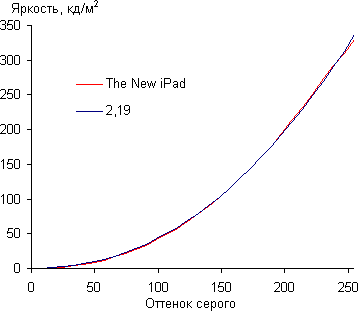
У первых двух iPad гамма-кривая такая же хорошая.
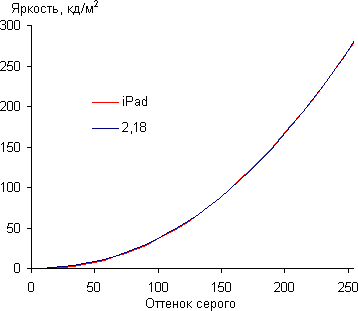
Контрастность довольно высокая — 830:1 (у «старого» — 740:1). Цветовой охват в точности равен sRGB:
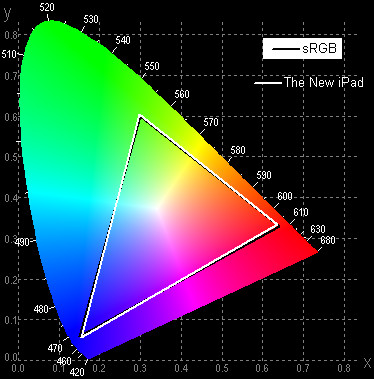
У iPad 2 все хуже: как и у подавляющего большинства IPS-экранов планшетов, цветовой охват заметно у́же, чем sRGB:
У Sony Tablet P охват также близок к sRGB, но, возможно, у этого двухэкранного планшета используются матрицы типа *VA, а не IPS, как мы предположили в статье. Пока этот вопрос остается открытым.
Спектры «нового» iPad подтвеждают высказанное по поводу цветового охвата:
Для сравнения — спектры экрана iPad 1 и 2:
Видно, что в «старых» iPad светофильтры матрицы подмешивают компоненты друг к другу. Данный прием позволяет увеличить яркость экрана при тех же затратах энергии на подсветку. В новом iPad подмешивание ровно такое, какое должно в результате приводить к стандартному охвату.
Баланс по цветовой температуре хороший — оттенки серого имеют цветовую температуру примерно 7000 К, — но отклонение от спектра абсолютно черного тела (дельта Е) относительно большое (из-за некоторого избытка зеленой составляющей), хотя и ниже 10, что для непрофессионального устройства считается допустимым.
Экран iPad 1 и 2 хоть в чем-то лучше нового, пусть и по мелочи: цветовая температура чуть-чуть ближе к стандартным 6500 К, дельта Е меньше и слабее изменяется при переходе от белого к оттенкам серого.
Итого, экран The New iPad отличается не только высоким разрешением, но и отличной цветопередачей — в частности, практически идеальной гамма-кривой и стандартным цветовым охватом. В результате — фотографии и видео будут на этом планшете выглядеть в точности так, как они и должны отображаться на «бытовом» устройстве. Те, кто параноидально настроены по отношению к ШИМ в подсветке, будут рады, что и в этом устройстве Apple не изменила своей традиции — мерцание подсветки не обнаруживается даже аппаратным тестом. Ну а с особенностью алгоритма автоматической подстройки яркости экрана владельцам этого гаджета придется смириться — или, что еще проще и приятнее, убедить себя, что именно так всё и должно работать 🙂
Точные размеры экрана: диагональ 24,6 см (9,68 дюймов), широкая сторона — 19,8 см, узкая — 14,9 см.
По части программного обеспечения у iPad 4 тоже ничего нового. За исключением того факта, что iPad 4 продается с предустановленной iOS 6, тогда как предыдущая модель выходит с заводов с iOS 5. Но ее можно обновить до iOS 6.
Производительность
Вот мы и подошли к главному отличию iPad 3 от iPad 4. Это производительность. Предыдущая модель работала на SoC Apple A5X, которая содержала два CPU-ядра ARM Cortex-A9 с частотой 1 ГГц, а также четырехъядерный GPU PowerVR SGX 543MP4 с частотой 250 Мгц. В новой же SoC частота процессорных ядер возросла до 1,4 ГГц, тогда как частота GPU — до 300 МГц. Количество ядер в обоих случаях осталось неизменным. Однако если в случае с Apple A5X использовались CPU-ядра Cortex-A9, то теперь (начиная с Apple A6) Apple сама создала CPU-ядра на основе архитектуры ARMv7s.
Давайте посмотрим, как изменение SoC сказалось на производительности iPad 4, поскольку остальные характеристики (оперативная память, разрешение экрана) остались неизменными.
Начнем с синтетического теста Linpack, отражающего процессорную производительность. Он позволит нам понять, насколько новая архитектура CPU-ядер оказалась эффективной.
Что ж, мы видим, что разница гигантская. Очевидно, что это не может быть объяснено только лишь возросшей частотой CPU. Видимо, обновленная архитектура действительно высокоэффективна.
Следующим у нас будет браузерный бенчмарк SunSpider 0.9.1. Он проверяет скорость работы движка JavaScript в браузере и может быть полезен как для тестирования CPU, так и для определения того, насколько комфортно будет просматривать на данном устройстве интернет-страницы. Обратим внимание, что планшет iPad 3 мы тестировали с актуальной версией iOS 6, так что и сама операционная система, и браузер был одинаков на обоих устройствах. На каждом устройстве (предварительно очищенном от кук и загруженных страниц, а также перезагруженном) тест запускался три раза. В таблице приведены лучшие результаты.
| Apple iPad четвертого поколения (Apple A6Х) |
Apple iPad третьго поколения (Apple A5Х) |
|
| SunSpider 0.9.1 (меньше — лучше) |
867,0 мс | 1794,6 мс |
Итак, iPad 4 более чем в два раза обгоняет iPad 3. Обратим внимание, что это довольно близко к результату iPhone 5, но даже еще лучше. Таким образом, на сегодняшний момент iPad 4 — абсолютный рекордсмен среди ARM-устройств в этом тесте. Для сравнения, вот результаты основных Android-конкурентов.
В мультиплатформенном тесте GeekBench 2.3.6 iPad 4 тоже наголову разбил своего предшественника, однако конкуренты из Android-лагеря оказались в целом не хуже.
| Apple iPad четвертого поколения (Apple A6Х) |
ASUS Padfone (Qualcomm Snapdragon S4 Plus) | ASUS Transformer Pad Infinity (NVIDIA Tegra 3 T33) | Samsung Galaxy Note 10.1 (Samsung Exynos 4412) | Apple iPad третьго поколения (Apple A5Х) |
|
| Geekbench 2 (больше — лучше) |
1766 | 1561 | 1957 | 1809 | 758 |
Возможно, дело в том, что Geekbench чувствителен к количеству CPU-ядер. А по этому параметру и NVIDIA Tegra 3, и Samsung Exynos 4412 обгоняют Apple A6X. Однако не стоит забывать, что это бенчмарк, а вот реальные приложения, как правило, не задействуют все четыре ядра. Поэтому выигрыш планшетов ASUS и Samsung в этом бенчмарке вовсе не означает, что на них будет комфортнее выполнять какие-то операции.
Скажем больше: на сегодняшний момент нет даже таких сфер применения планшетов, в которых регулярно требуется большая вычислительная мощность именно CPU. Компиляцией, 3D-моделированием, рендерингом, архивированием, профессиональной работой с графикой и тому подобными операциями, на которых мы обычно тестируем процессоры для ПК, на планшетах никто не занимается. Да, время от времени возникает потребность в вычислительной мощности — например, для индексации нового словаря или базы данных картографической программы, однако это потребности разовые и почти всегда некритичные к скорости выполнения. В то же время игры для мобильных устройств в основном пишутся с таким расчетом, чтобы не перенапрягать процессор, да и при воспроизведении видео гораздо важнее GPU (при условии, что видеоплеер может задействовать аппаратное ускорение). Возможно, именно поэтому Apple в своих SoC не наращивает, как конкуренты, количество CPU-ядер, а делает акцент на производительность GPU. iPad 4 — очередное тому доказательство.
Чтобы ответить на вопрос, насколько возросла производительность GPU, мы воспользовались тестом GLBenchmark 2.5.1, имитирующим сцены из 3D-игр (Egypt HD и Egypt Classic). В первой таблице вы увидите результаты iPad 3 и iPad 4, а во второй — результаты конкурентов. Напомним, что так как разрешение экранов у Android-планшетов отличается от такового у iPad, имеет смысл смотреть прежде всего на графы со словом Offscreen — в них показана производительность при запуске игровой сцены в фиксированном разрешении 720p. Что касается остальных граф, то в них показана производительность при максимальном разрешении дисплея — и следовательно, оба iPad с разрешением 2048×1536 оказываются в худших условиях, чем Android-устройства с 1280×800.
Итак, мы видим, что PowerVR SGX 554MP4 (iPad 4) обгоняет PowerVR SGX 543MP4 (iPad 3) в среднем в полтора раза. Что же касается Android-конкурентов, то они пока не дотягивают даже до iPad 3.
Что это значит на практике? Прежде всего — что игры для iPad могут быть более красивыми, чем для Android-планшетов. Правда, ключевое слово здесь — «могут». И вовсе не факт, что действительно будут. Во-первых, большинство крупных издателей сейчас стремится создавать мультиплатформенные проекты. И вряд ли они будут рисовать существенно более красивую графику для iPad, чем для топовых Android-планшетов. Скорее всего, ориентиром будут именно Android-планшеты. Следовательно, потенциал GPU iPad 4 останется (по крайней мере, первое время) нераскрытым. Во-вторых, даже если смотреть на ситуацию в рамках одной платформы (iOS), маловероятно, что в ближайшие год-полтора разработчики будут создавать такие игры, которым требуется производительность iPad 4 и для которых недостаточно производительности iPad 3. Конечно, годика через два, когда выйдут iPad 5 и iPad 6, в системных требованиях будут писать: «iPad 4 и новее». Но это будет через пару лет. А сегодня вы, скорее всего, при всем желании не сможете почувствовать разницу в реальных приложениях между iPad 3 и iPad 4 — даже несмотря на впечатляющую разницу в бенчмарках.
Автономная работа
Планшеты iPad всегда отличались очень достойной продолжительностью автономной работы. iPad 4 — не исключение. Более того, при максимальной нагрузке на GPU и максимальной яркости экрана он проработает даже дольше, чем iPad 3 — это показал GLBenchmark 2.5.1. Сцену Egypt HD, запущенную с частотой кадров 60 fps, iPad 4 смог воспроизводить с яркостью экрана 100% в течение 5 часов. У iPad 3 результат был хуже — около 4 часов. Из чего мы можем сделать вывод, что новая SoC не только более производительна, но и более энергоэффективна.
При прочих способах применения продолжительность работы iPad 4 от одного заряда батареи не изменилась по сравнению с iPad 3: в районе 10 часов при чтении или спокойном (без слишком частого обновления страниц и загрузки тяжелого контента) веб-серфинге через Wi-Fi, около 5,5 часов при воспроизведении онлайн-видео через браузер. Идентичность результатов понятна: батарея здесь та же самая (Apple традиционно не сообщает ее емкость, однако такой вывод можно сделать из приводимых компанией данных по продолжительности работы), экран — тоже, поэтому при обычном использовании, не предполагающем повышенную нагрузку на SoC, разницы быть не может.
| iPad четвертого поколения | iPad третьего поколения | |
| Режим чтения | около 10 часов | около 10 часов |
| Воспроизведение видео с YouTube через браузер | около 5,5 часов | около 5,5 часов |
| GLBenchmark 2.5.1 Battery Test (Egypt HD, 60 fps, максимальная яркость) | около 5 часов | около 4 часов |
Камера
Тыловая камера в iPad 4 идентична по разрешению и диафрагме камере iPad третьего поколения: 5 Мп и f/2,4. А вот фронтальная камера iPad 4 имеет разрешение 1,2 Мп, что больше, чем у iPad 3. Кроме того, фронтальная камера поддерживает передачу видео 720p при видеосвязи по FaceTime. В целом, по части камер iPad 4 идентичен iPad mini. Это, конечно, весьма странно, поскольку iPad 4 — топовое устройство, и можно было бы от него ждать такой же камеры, как у iPhone 5. С другой стороны, вряд ли кто-то станет использовать 10-дюймовый планшет для фотосъемки часто, а для эпизодической съемки тыловая камера очень даже неплоха.
Начнем со 100%-ного фрагмента снимка из окна здания, пасмурным днем. Здесь и далее сверху будет кадр iPad 4, снизу — iPad 3.
Как видите, снимки практически неотличимы, небольшая разница только в балансе белого. Напомним, что почти все параметры съемки (включая баланс белого) камеры iOS-устройств устанавливают автоматически, и возможности настроить их вручную у пользователя нет.
Следующая пара снимков — ночные.
Здесь тоже результаты очень похожи по картинке и одинаковы по параметрам съемки — оба планшета выставили ISO 800 и выдержку 1/15 с. Но результат, как ни странно, у iPad 3 получился даже чуть-чуть лучше (шумы заметнее, но и деталей больше).
Последний фототест — съемку текста — оба устройства прошли без проблем.
Этот тестовый снимок не оставляет сомнений в том, что небольшая разница в картинке проистекает из-за по-разному выставленного баланса белого, а не из-за условий съемки (которые могли бы чуть измениться за время между снимками). Плохо, что настроить баланс белого у камеры iPad нельзя, но, впрочем, искажения цвета никак нельзя назвать катастрофическими.
По съемке видео у нас по-прежнему нет никаких претензий к iPad. Тыловые камеры обоих планшетов снимают в Full HD, с очень хорошей четкостью и цветопередачей. Но вот что интересно: у iPad 3 битрейт видео выше! Вот примеры видео: iPad 4 (66,7 МБ, 31 секунда), iPad 3 (77,9 МБ, 30 секунд).
В целом камера iPad 4 оставила хорошие впечатления, но смущает тот факт, что камеры в планшетах Apple 3-го и 4-го поколений, при идентичности известных характеристик, ведут себя все-таки немного по-разному. В частности, у видео с iPad 4 битрейт пониже, да и цветопередача при съемке фото немного отличается.
Выводы
Главный вопрос, который возникает у всех после выхода нового iPad или iPhone: нужно ли его приобретать, если есть модель предыдущего поколения? А если нет модели предыдущего, то, возможно, стоит воспользоваться снижением цены на нее и взять именно ее, а не самую новую?
В случае с iPad четвертого поколения на эти вопросы я бы ответил так. Менять iPad 3 (также известный как The New iPad) на iPad 4 уж точно не стоит. Поскольку единственное, в чем вы сможете почувствовать разницу между двумя моделями здесь и сейчас — это использование самых требовательных 3D-игр. И разница эта будет не в производительности (для всех 3D-игр в App Store вполне достаточно производительности iPad 3), а в продолжительности автономной работы: у iPad 4 она будет немного выше. Таким образом, покупка iPad 4 сегодня оправдана только расчетом на то, что через какое-то время (год-полтора, точно не раньше) в продаже появятся такие игры, которые будут специально оптимизированы для iPad 4 и для которых производительности iPad 3 будет недостаточно. Пока же владельцам iPad 3 точно не стоит переживать, а тем, кто только присматривается к iPad с Retina-дисплеем и выбирает между iPad 3 и iPad 4, имеет смысл исходить из цены. Если вы увидите, что iPad 3 можно купить на 100 долларов дешевле, чем iPad 4, то смело берите iPad 3. Впрочем, Apple, похоже, постарается создать такую ситуацию, при которой на прилавках магазинов не должно оказаться одновременно iPad 3 и iPad 4. И у официальных реселлеров, скорее всего, все так и будет: в один прекрасный момент из продажи исчезнет iPad 3, а вместо него появится iPad 4. В этом случае, если вы собираетесь покупать именно у них, имеет смысл подождать этого момента, чтобы потом не кусать локти из-за того, что чуть-чуть поторопились и получили устройство предыдущего поколения за те же деньги (с другой стороны, нет гарантий, что реселлеры не поднимут цены). Ну а при покупке у «серых» продавцов надо просто внимательно сравнить цены и улучить тот момент, когда стоимость iPad 4 опустится до нынешней стоимости iPad 3, а прежняя модель, в свою очередь, подешевеет тысячи на три — и вот тогда уже брать исходя из своих потребностей и возможностей. Не забудьте при покупке в ненадежном месте или с рук проверить, какой разъем у iPad: если это iPad 4, то разъем должен быть Lightning. Это главное визуальное отличие, по которому можно распознать новое поколение без включения устройства.
Благодарим интернет-магазин Gagetstore.ru за предоставленный iPad 4





Добавить комментарий